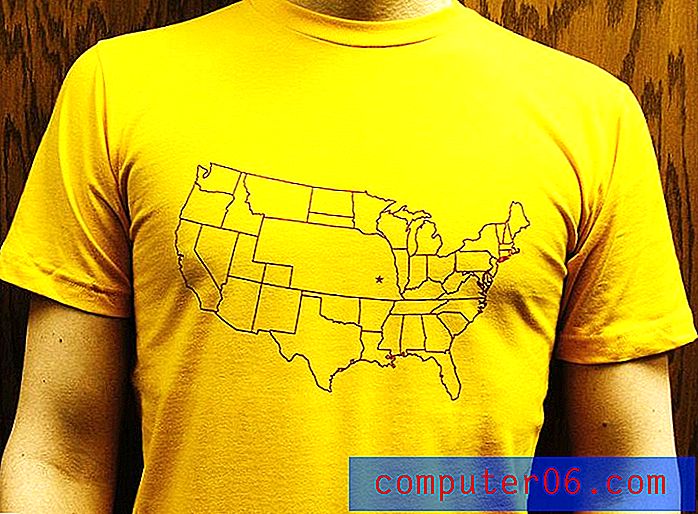Kā saglabāt attēlu ar caurspīdīgu fonu Photoshop CS5
Photoshop CS5 ir vairāki dažādi veidi, kā varat izveidot attēlu ar caurspīdīgu fonu. Veidojot jaunu fonu, iestatījumus var pielāgot tā, lai noklusējuma fons būtu caurspīdīgs, vai arī varat izdzēst vai pārveidot esošo fona slāni tā, lai tam būtu caurspīdīgums. Abas šīs metodes ir sīki izskaidrotas šajā rakstā, un tās palīdzēs jums pielāgot savu attēlu ar jums vēlamo caurspīdīgumu. Tomēr vairāku problēmu izveidošana ar caurspīdīgumu rada papildu problēmu. Visizplatītākie attēlu veidi ir vienslāņaini un nesaglabā caurspīdīgumu. Par laimi, tomēr ir viens attēla tips, kuru varat izmantot, un tas palīdzēs Photoshop CS5 saglabāt attēlu ar caurspīdīgu fonu.
Saglabājiet caurspīdīgumu, saglabājot programmu Photoshop CS5
Noklusētie daudzslāņu faili, ko izveidojat Photoshop, dabiski saglabās caurspīdīgumu. Neatkarīgi no tā, vai tas ir PSD vai PDF fails, Photoshop saglabās visus jūsu slāņa elementus iestatītajā formātā. Bet cilvēkiem, kuriem nav Photoshop, šos failu tipus var būt grūti apskatīt, un tos nevar augšupielādēt kā Web lapas daļas vai ievietot dokumentā. Tādēļ jums jāizmanto PNG faila tips, lai izveidotu attēlu, kas saglabātu visu slāņu caurspīdīgumu, vienlaikus saglabājot saderību ar Web pārlūkprogrammām un teksta apstrādes programmām.
1. Sāciet, atverot daudzslāņu Photoshop failu ar caurspīdīgu fonu.
2. Loga augšpusē noklikšķiniet uz Fails, pēc tam noklikšķiniet uz Saglabāt kā .

3. Laukā File Name ierakstiet attēla nosaukumu, pēc tam noklikšķiniet uz nolaižamās izvēlnes Formatēt un izvēlieties opciju PNG.
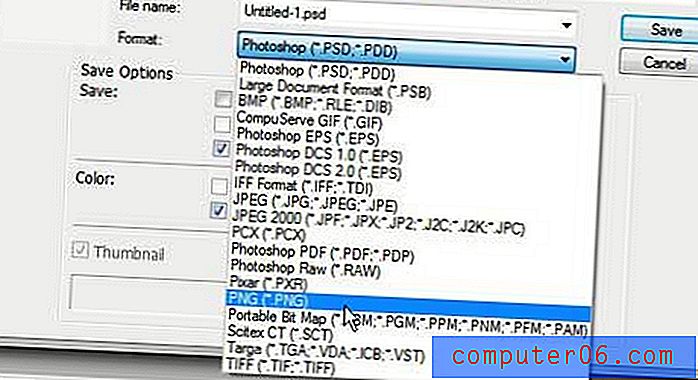
4. Noklikšķiniet uz pogas Saglabāt, lai izveidotu vienslāņa attēlu ar saglabātu caurspīdīgu fonu.
Ja jūsu saglabātajam attēlam ir liels faila izmērs, iespējams, varēsit to samazināt, izvēlnes Fails izmantojot opciju Saglabāt Web un ierīcēm, nevis opciju Saglabāt kā . Noklikšķiniet uz nolaižamās izvēlnes loga augšējā labajā stūrī un pēc tam izvēlieties opciju PNG-8 vai PNG-24 atkarībā no tā, kurš no jums nodrošina vislabāko attēlu ar viszemāko faila izmēru.
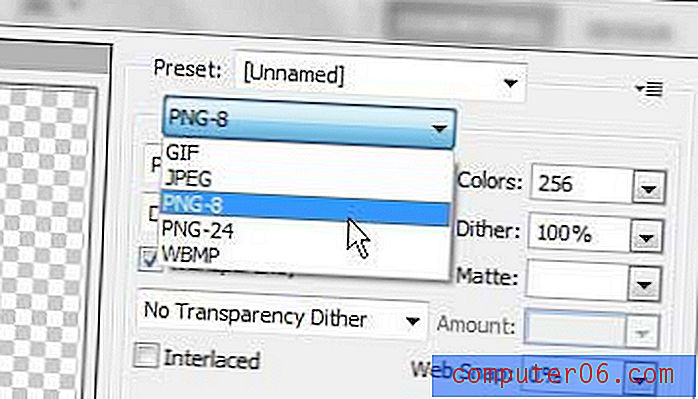
Priekšskatījuma loga apakšējā kreisajā stūrī varat redzēt paredzamo izvades faila lielumu. Kad esat noregulējis iestatījumus, noklikšķiniet uz pogas Saglabāt loga apakšā un pēc tam ievadiet sava faila faila nosaukumu.